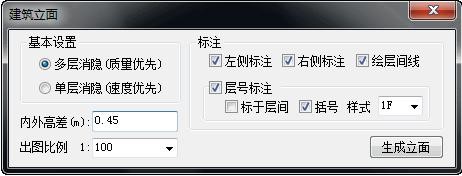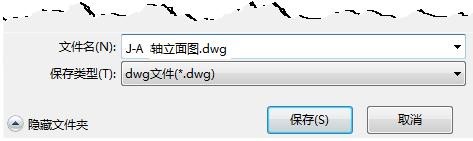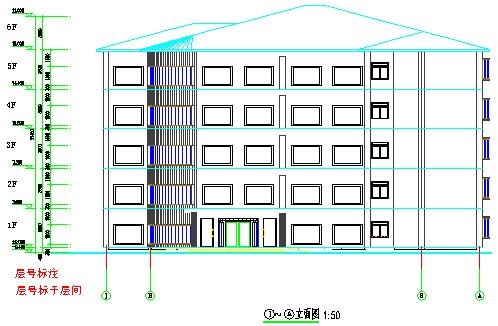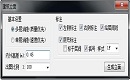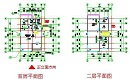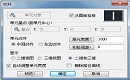今天小编要给CAD制图初学入门小伙伴介绍的是工程制图CAD软件——浩辰CAD建筑软件中的建筑立面设置对话框内容。浩辰CAD建筑软件是国产CAD软件,欢迎大家免费下载使用哦!
显示建筑立面设置对话框:
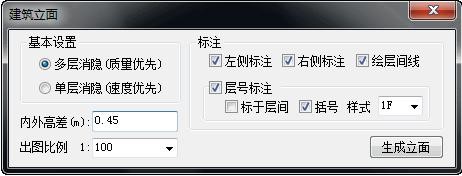
如果当前工程管理界面中有正确的楼层定义,即可提示保存立面图文件,否则不能生成立面文件。立面的消隐计算是由算法自动完成的,在楼梯栏杆采用复杂的造型栏杆时,由于这样的栏杆实体面数极多,如果也参加消隐计算,可能会使消隐计算的时间大大增长,在这种情况下可选择“忽略栏杆以提高速度”,也就是说:“忽略栏杆”只对造型栏杆对象有影响。
对话框控件的说明:
控件 功能
多层消隐/单层消隐 前者考虑到两个相邻楼层的消隐,速度较慢,但可考虑楼梯扶手等伸入上层的情况,消隐精度比较好
内外高差 室内地面与室外地坪的高差
出图比例 设置生成立面图的出图比例
左侧标注/右侧标注 是否标注立面图左右两侧的竖向标注,含楼层标高和尺寸
绘层间线 楼层的之间的水平横线是否绘制
层号标注 标注楼层编号
层号标于层间 楼层号标注在楼层之间
层号样式 在预设的层号样式(1F、1-F、1/F、F1、F-1)中选择,默认样式 1F
加括号 层号加括号在楼层标高一起标注时可标注为(1F)这种加括号的样式
在对话框界面中选择输入合适的参数后,单击“生成立面”按钮,进入标准文件对话框,默认文件路径是该工程文件夹的路径,在其中已经默认提供了根据所选方向的始末轴号命名的立面图文件名,如下图所示。如果没有选取轴线或者轴线上没有标注轴号,文件改以"立面图"命名,由用户进一步修改。
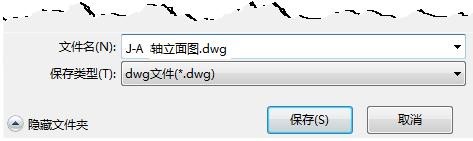
单击“确定”后生成立面图文件。
单击“生成立面”按钮,进入标准文件对话框,在其中选取文件名称,单击“确定”后生成立面图文件,并且打开该文件作为当前图显示如下:
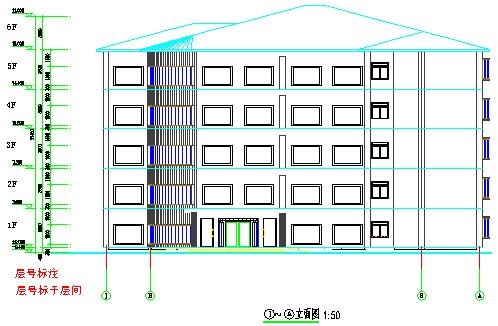
在立面图中,标高符号已经定义为浩辰的立面标高,包括基准标高和关联标高;轴号对象包括平面图中该方向轴线的全部轴号,选中的轴线对应的轴号显示,其余轴号被隐藏,随时可以使用【轴号显隐】命令恢复显示。
在特性栏中新提供了属于轴号对象的立剖面轴线,默认关闭,选择轴号后打开特性栏,其中"是否显示轴线"中选"是",此时打开轴线图层"建-立-轴",显示出立剖面轴线,拖动轴号的夹点可改变轴线长度,如下图所示。如不在特性栏打开新的立剖面轴线,原有到达室内地面的轴线依然存在。

通过以上的CAD教程,咱们国产CAD制图软件——浩辰CAD建筑软件中的建筑立面就给各位CAD制图初学入门的朋友介绍完了,为了让大家支持咱们国产CAD软件,我们可以在浩辰CAD下载中心免费安装浩辰正版CAD制图软件哦!